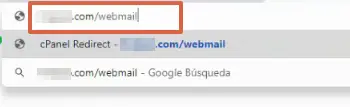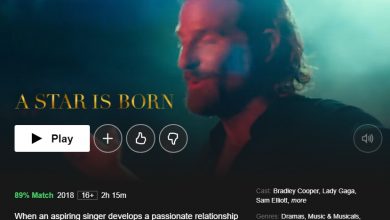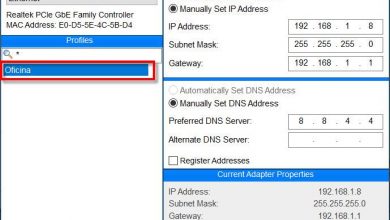InSSIDer: ontdek het wifi-kanaal van je buren om interferentie te voorkomen
Wanneer twee of meer draadloze Wi-Fi-netwerken op hetzelfde kanaal uitzenden, genereren ze interferentie die het signaal verslechtert, en we zullen niet alleen minder draadloze dekking in ons huis hebben, maar ook minder snelheid, en we kunnen zelfs wifi-storingen hebben . Hoewel je tegenwoordig met routers het kanaal automatisch kunt selecteren, is het raadzaam om een vast kanaal te plaatsen. Intern is de firmware van de routers zo geprogrammeerd dat wanneer ze interferentie met een naburig netwerk detecteren, ze van kanaal veranderen, maar dit kan onverwachte onderbrekingen in de draadloze clients veroorzaken, daarom is het raadzaam om het handmatig op een vrij kanaal te zetten .
Hoe kan ik zien welke kanalen mijn buren gebruiken en storing voorkomen?
Met gratis software Insider voor Microsoft Windows-besturingssystemen zullen we alle Wi-Fi-netwerken binnen ons bereik kunnen zien en zullen we gemakkelijk kunnen bepalen welk uitzendkanaal het beste voor ons is, op deze manier zullen we grotendeels interferentie met de netwerken van onze buren.
Download en installeer Insider
Momenteel worden de nieuwste versies van Insider betaald, zelfs de meest eenvoudige versie kost $ 149. De oudere versies waren echter gratis, dus we raden u aan de nieuwste gratis versie van Insider hier te downloaden:
Nadat we het programma hebben gedownload, moeten we het installeren zoals elk ander programma in Microsoft Windows en het vervolgens uitvoeren om alle draadloze netwerken om ons heen te scannen.
Op de Insider officiële website, u kunt de nieuwste beschikbare versies vinden, hoewel ze allemaal tegen betaling zijn. Als je een probleem hebt met de downloadversie, raden we je aan om Acryl wifi van Tarlogic in Spanje, dat een gratis en veel completere versie heeft dan Insider.
Zodra we het hebben uitgevoerd, moeten we de draadloze netwerkkaart kiezen, klik op Démarrer en hij zal beginnen de SSID's om ons heen en hun kanalen weergeven , coderingsinstellingen en vooral een grafiek waarin SSID-signalen verschijnen. Het wordt aanbevolen dat de Wi-Fi-kaart die we gebruiken een externe kaart is met een externe high-gain antenne, op deze manier zorgen we ervoor dat we de informatie van elk van de draadloze Wi-Fi-netwerken om ons heen vastleggen.
Dan kun je een screenshot zien waar we aangeven waar de lijst met wifi-kaarten is en de START-knop.
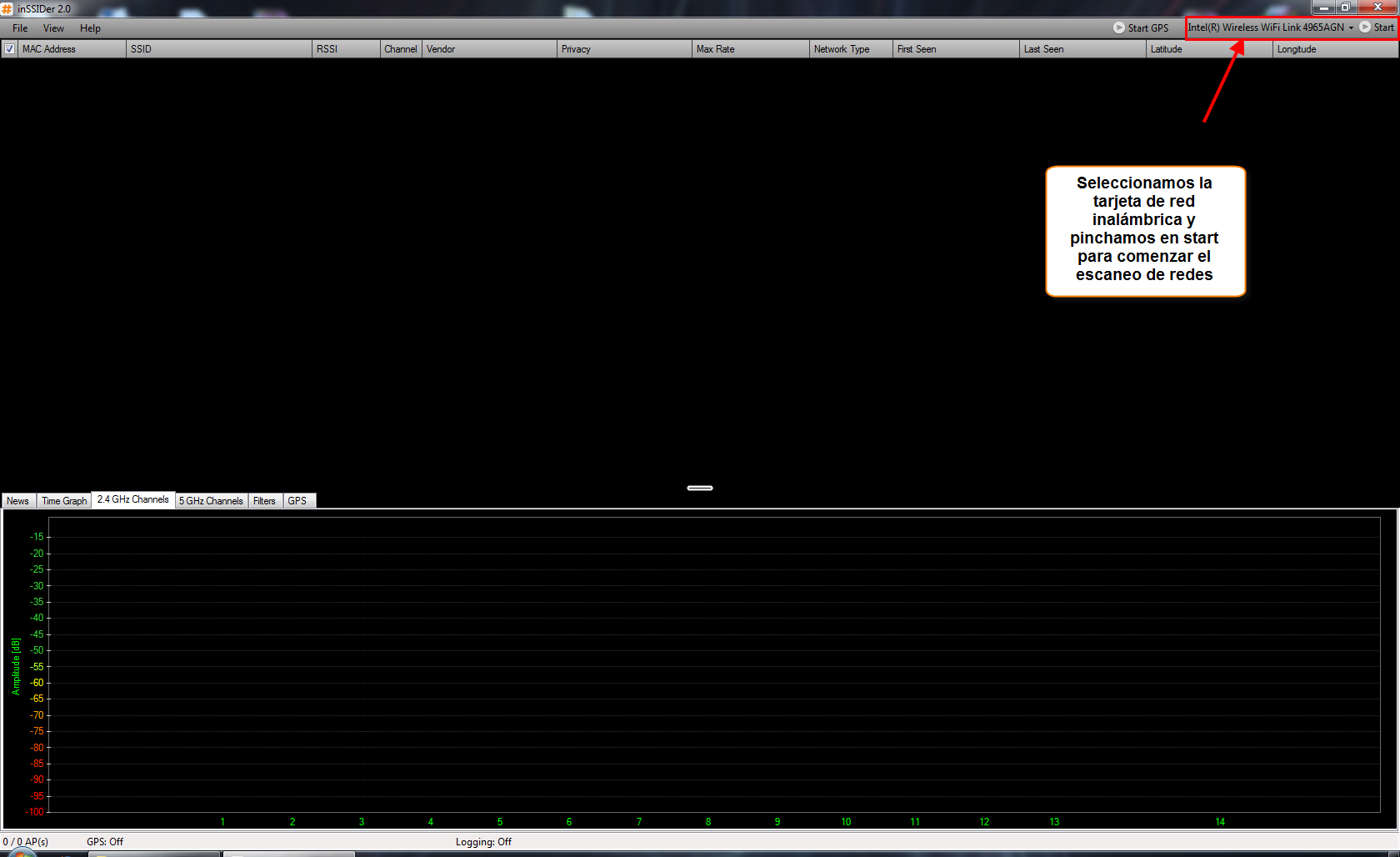
Zodra het programma ons de draadloze Wi-Fi-netwerken laat zien, is het raadzaam om het 1 minuut te laten werken om het signaal te controleren dat door elk van deze draadloze netwerken wordt ontvangen.
Hoe kies je het perfecte wifi-kanaal voor onze router
We moeten altijd het kanaal kiezen dat het verst verwijderd is van het dichtstbijzijnde toegangspunt, d.w.z. we moeten er rekening mee houden dat een router bij ons in de buurt die uitzendt op hetzelfde kanaal veel meer schade aanricht dan een router op afstand. Het is daarom noodzakelijk om rekening te houden met het signaal van het naburige netwerk, evenals met het kanaal ervan.
Stel je het volgende scenario voor, waarbij alle wifi-netwerken een zeer zwak signaal hebben. In dit geval interfereren deze aangrenzende netwerken nauwelijks met ons draadloze netwerk, dus het maakt niet uit welk kanaal we gebruiken.
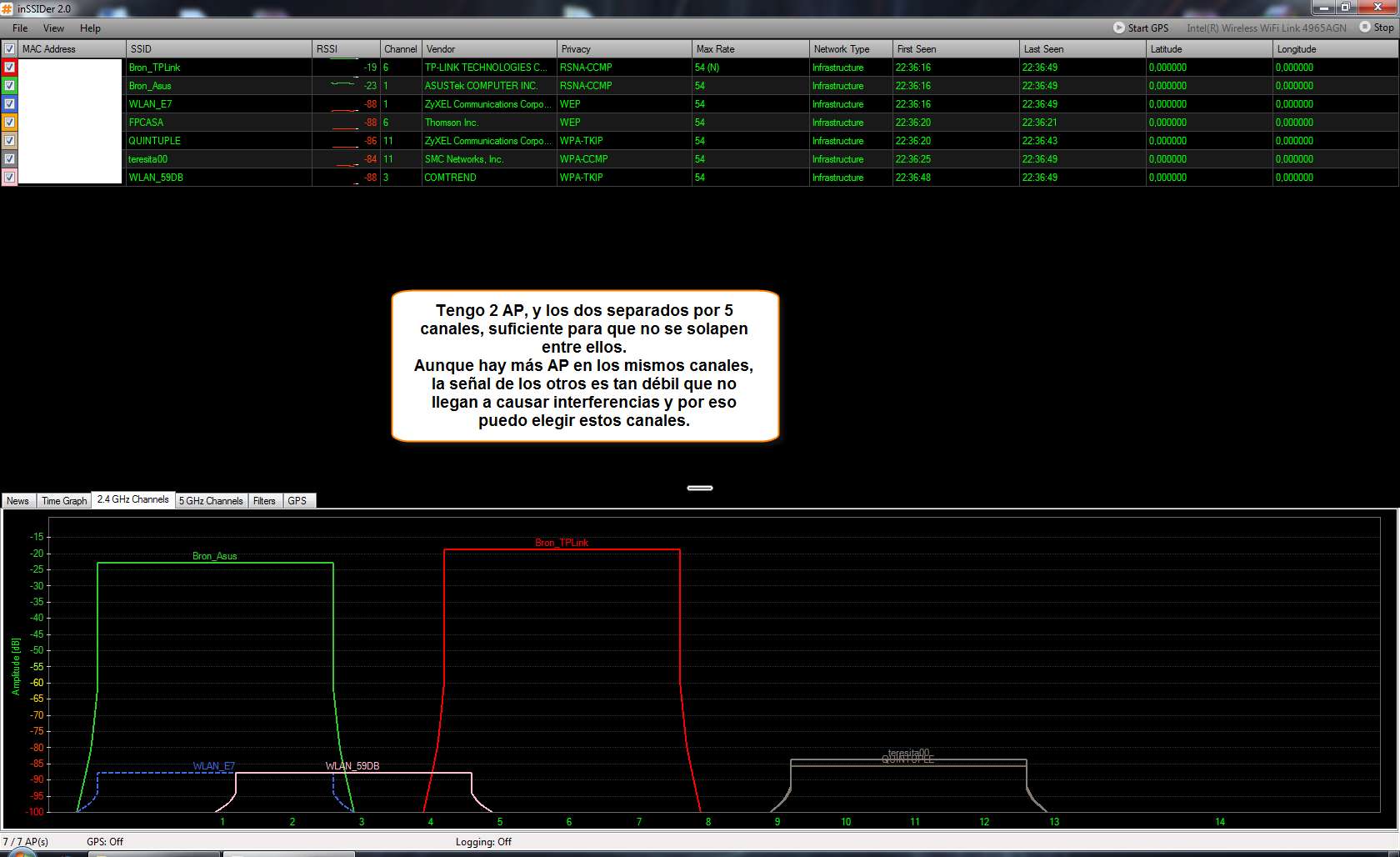
Zoals je hebt gezien, is het erg belangrijk om altijd op het verst mogelijke kanaal te zijn van het dichtstbijzijnde wifi-netwerk, dat ons de meeste interferentie zal veroorzaken.
Nadat we het juiste kanaal hebben gekozen, moeten we naar de router gaan op 192.168.1.1 (standaard) en het wifi-kanaal configureren dat zich in het gedeelte Draadloos bevindt. Toen we dat deden, passen we wijzigingen toe en herstarten we de router, zodra we opnieuw verbinding maken, zullen we zowel in de wifi-dekking als in de draadloze snelheid merken dat het netwerk veel beter is dan voorheen.